如果Win10用户遇到了打开doc文件乱码,不妨试试小编最近用到解决办法。
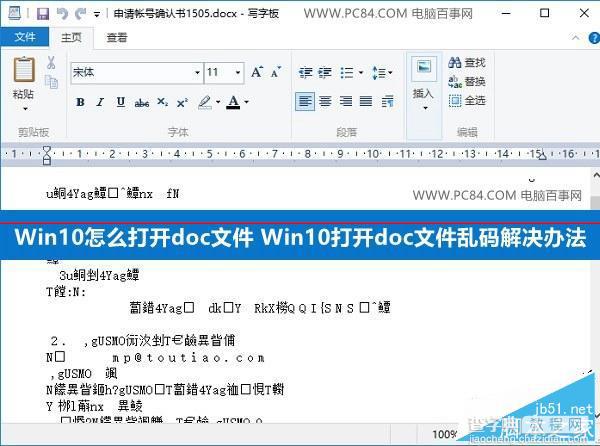
Win10打开doc文件乱码
为什么Win10自带的写字板程序可以打开docx文件,而打不开doc文件?
通过查资料发现,docx是Microsoft Office2007之后版本使用的,用新的基于XML的压缩文件格式取代了其目前专有的默认文件格式,在传统的文件名扩展名后面添加了字母x,使用Win10自带的写字板程序就可以打开,而doc文件则相对于比较老的Microsoft Office2003版本,Win10自带的写字板无法直接兼容打开。
Win10怎么打开doc文件?
目前只要有2种方法,一种是在Win10系统中,安装微软Office办公软件套装,另外一种是借助国产WPS办公软件。
由于微软Office办公软件套装比较大,加之正版需要激活,个人用户安装相对来说比较麻烦。因此小编建议大家优先安装国产WPS软件,该软件大小仅50M左右,小巧实用,并支持打开doc、docx等大多数Office文件。
1、在Win10电脑中下载安装WPS2013;

WPS Office软件
2、下载WPS2013后,安装即可。
3、在需要打开的doc文件上,点击鼠标右键,然后选择“打开方式”,之后再选择“WPS文字”;
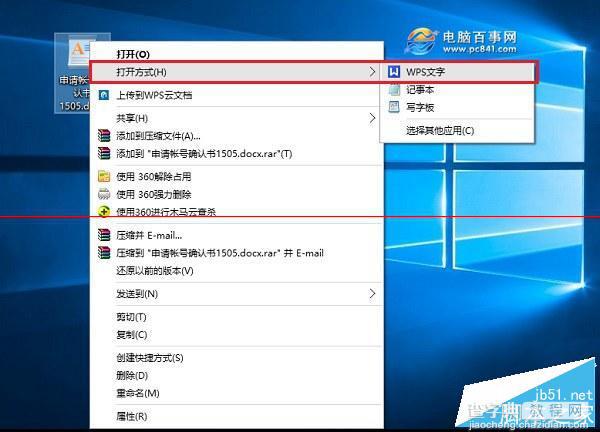
3、完成后,就可以看到成功打开DOC文件了

以上就是对Win10打开doc文件的方法的就诶是,不仅解决了Win10打开doc文档的问题,另外也解决了Win10打开doc文件乱码问题,遇到类似问题的朋友,不妨按照上面的方法解决即可。
【Win10怎么打开doc文件?Win10打开doc文件的方法】相关文章:
★ Win7如何取消开机启动项?win7取消开机启动项的方法
★ Win7系统安装office2010提示不能更新受保护的Windows文件的原因及解决方法
★ Win7系统存储空间不足怎么办?Win7磁盘空间不足的解决方法
★ win10系统的控制面板在哪里怎么打开? win10系统控制面板位置介绍及打开控制面板方法
★ win10系统怎么打开doc文件 win10打开doc文件乱码的解决方法
★ Win10安装JADE6.5提示缺少文件怎么办?Win10安装JADE6.5提示缺少文件解决方法
★ Win8应用闪退怎么办?Win8应用商店闪退问题的解决方法
★ Win7网络图标不见了怎么办?Win7系统找回网络图标的方法
